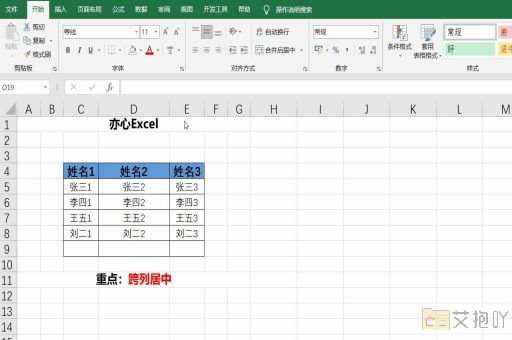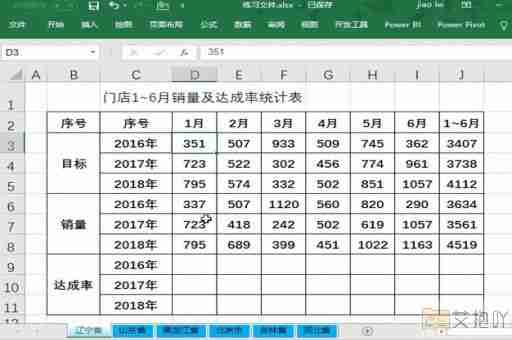如何在excel表格中输入身份证号码
在excel表格中输入身份证号码,看似简单,但其实需要技巧和注意事项。因为身份证号码通常较长,且包含一些特殊字符,如x,这可能会导致我们在输入时遇到问题。下面是一份详细的指南,帮助你正确地在excel表格中输入身份证号码。

我们需要了解身份证号码的格式。中国的居民身份证号码共有18位,由6部分组成:地区码(前6位)、出生日期码(第7至14位)、顺序码(第15至17位)和校验码(最后一位)。其中,校验码可能是数字0-9,也可能是字母x。
接下来,我们来看看如何在excel表格中输入身份证号码。
步骤一:打开excel表格,选择一个单元格,准备输入身份证号码。
步骤二:直接输入身份证号码。注意,由于身份证号码长度较长,因此在输入过程中,你可能需要使用键盘上的方向键或鼠标移动光标。如果你的身份证号码中含有字母x,那么你需要确保以大写形式输入。
步骤三:输入完成后,检查是否正确。你可以通过复制粘贴到记事本等文本编辑器中,查看是否有误。
步骤四:保存你的工作。一旦你确认输入的身份证号码无误,就可以保存你的excel文件了。
以上就是在excel表格中输入身份证号码的基本步骤。还有几点需要注意:
1. excel默认将长数字转换为科学计数法。当你输入超过11位的数字时,excel可能会自动将其转换为科学计数法,这对于身份证号码来说显然是不合适的。为了避免这种情况,你可以先输入单引号('),然后再输入身份证号码。这样,excel就会将该数字视为文本处理,而不会进行任何格式转换。
2. 在某些情况下,你可能需要对身份证号码进行排序或计算。在这种情况下,你需要确保所有身份证号码都具有相同的格式。如果有些是文本格式,有些是数字格式,那么排序或计算的结果可能会出错。建议你在输入身份证号码之前,统一设置单元格的格式为文本。
3. 保护个人隐私。虽然在大多数情况下,我们需要使用完整的身份证号码,但在某些情况下,我们可能只需要使用部分信息,如出生日期或性别。在这种情况下,你可以使用excel的mid函数来提取所需的信息,而不需要显示完整的身份证号码。
输入身份证号码并不是一件难事,只要你掌握了正确的技巧和注意事项,就能轻松完成。希望这份指南能对你有所帮助。


 上一篇
上一篇